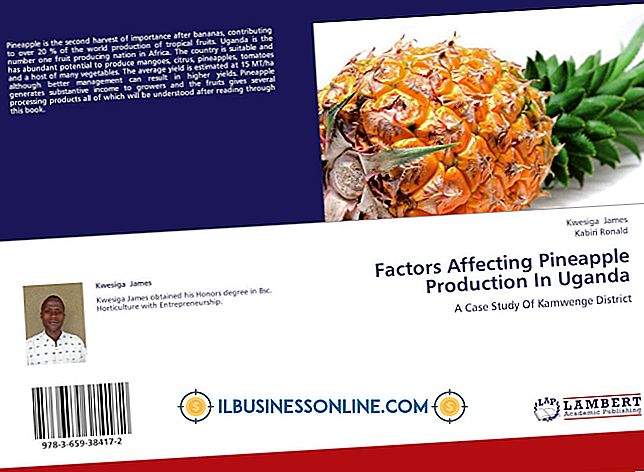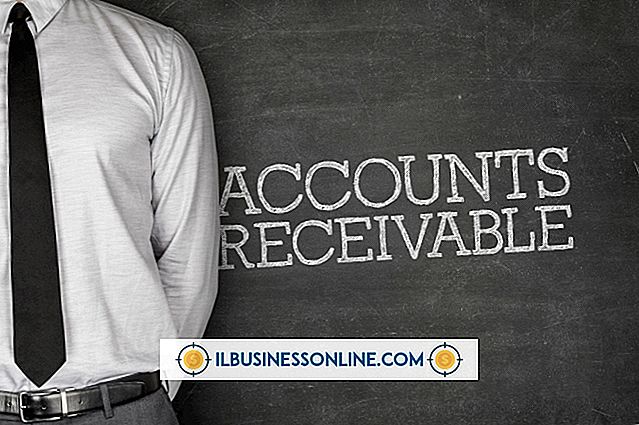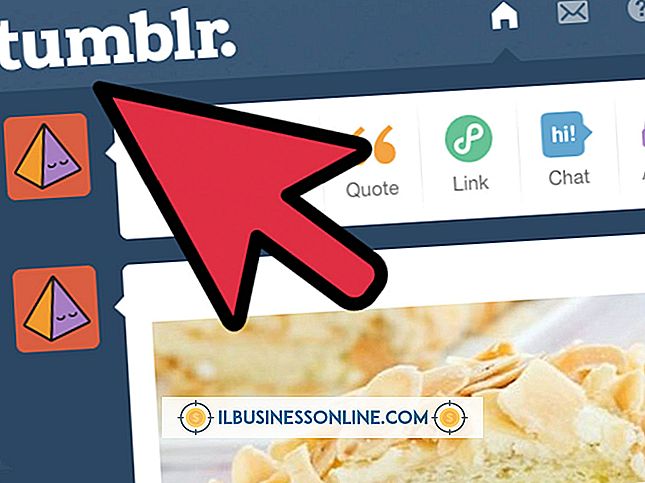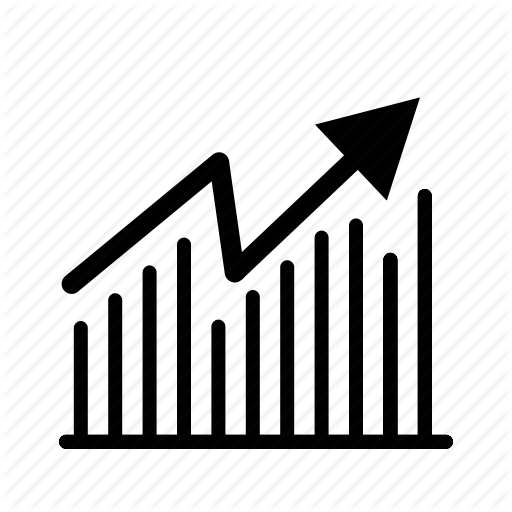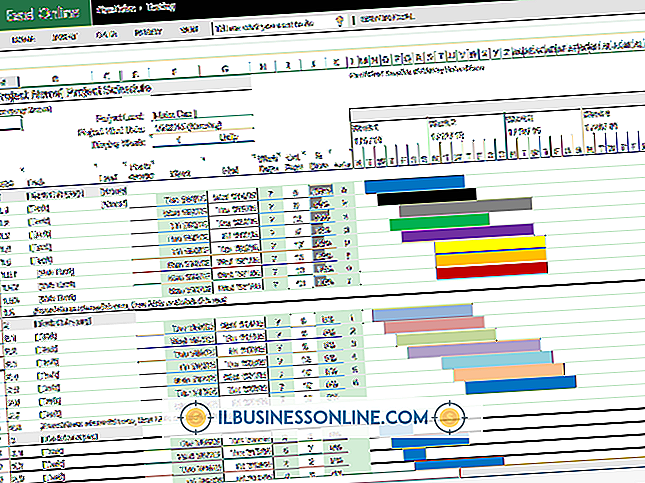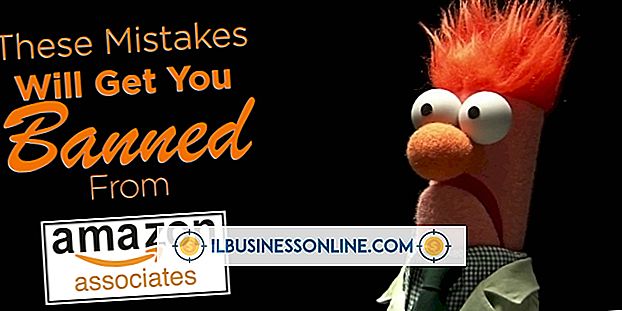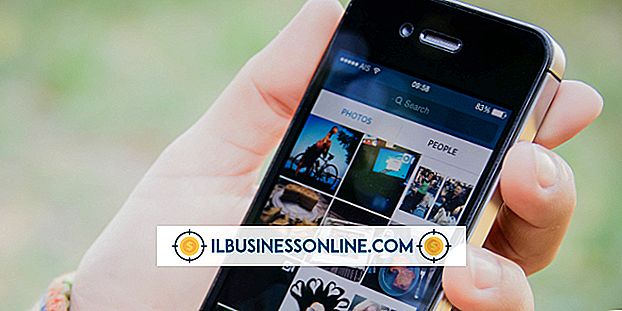Herunterladen von Tumblr-Bildern auf Firefox

Tumblr beherbergt eine Vielzahl von Blogs, die fast alle vorstellbaren Themen umfassen. Wenn Sie diese Blogs häufig besuchen, werden Sie unweigerlich auf Bilder stoßen, die für Ihr Unternehmen von Nutzen sein könnten, beispielsweise statistische Grafiken, inspirierende Fotos oder Bilder von neuen Produkten. Mit Mozilla Firefox können Sie einzelne Bilder direkt von der Webseite speichern. Dies wird jedoch beim Herunterladen mehrerer Bilder langweilig. Ein alternativer Ansatz besteht darin, alle Bilder gleichzeitig von der Seite herunterzuladen.
Laden Sie ein einzelnes Bild herunter
1
Navigieren Sie zur Tumblr-Seite, auf der sich das Bild befindet.
2
Klicken Sie mit der rechten Maustaste auf das Bild und wählen Sie "Bild speichern unter".
3.
Wählen Sie einen Download-Speicherort und klicken Sie auf "Speichern".
Laden Sie mehrere Bilder herunter
1
Navigieren Sie zur Tumblr-Seite, die mehrere Bilder enthält.
2
Klicken Sie mit der rechten Maustaste auf die Seite, wählen Sie "Seiteninfo anzeigen" und klicken Sie auf die Registerkarte "Medien".
3.
Klicken Sie in der Medienliste auf "Typ", um die Liste nach Medientyp zu sortieren.
4
Klicken Sie auf den ersten "Image" -Typ, halten Sie "Shift" gedrückt und wählen Sie den letzten "Image" -Typ aus, um alle Bilder auszuwählen.
5
Klicken Sie auf "Speichern unter", wählen Sie einen Speicherordner aus und klicken Sie auf "Ordner auswählen", um alle Bilder automatisch in den ausgewählten Ordner herunterzuladen.
Warnungen
- Die Informationen in diesem Artikel beziehen sich auf Mozilla Firefox 22. Sie können sich geringfügig oder erheblich von anderen Versionen oder Produkten unterscheiden.
- Stellen Sie sicher, dass Sie die Erlaubnis des ursprünglichen Urheberrechtsinhabers besitzen, bevor Sie urheberrechtlich geschützte Bilder herunterladen und verwenden.